Đăng vào ngày: 09/03/2023
Trong trường hợp máy tính/laptop hệ điều hành Windows bạn đang dùng khởi động lâu hơn bình thường. Máy dễ bị nóng, giật, lag hay đơ trong quá trình sử dụng. Thì dưới đây là cách giúp cho máy tính Windows chạy nhanh hơn. Tham khảo nhé!
Máy tính Windows khi bị chạy chậm, giật, lag có thể dẫn đến bị quá tải và lâu dài sẽ làm giảm tuổi thọ máy. Do vậy, cần thực hiện một số thao tác dưới đây giúp tăng tốc cho máy. Đồng thời cũng giúp thiết bị hoạt động trơn tru hơn. Tăng độ ổn định cũng như tăng tuổi thọ cho máy vi tính.

Trước hết, hãy kiểm tra và xem lại những chương trình/phần mềm khởi động cùng lúc với hệ thống. Đây có thể chính là nguyên nhân làm cho máy tính khởi động bị chậm. Khởi động lâu hơn bình thường. Để đảm bảo hiệu suất hoạt động của máy thì chỉ nên thêm vào những tiện ích, những phần mềm cần thiết. Tiến hành thêm/xóa những chương trình Startup như sau:
Bước 1: Nhấn tổ hợp phím Windows + I khởi động cài đặt máy, rồi truy cập vào Apps

Bước 2: Chọn vào mục Startup rồi tích chọn/gỡ ứng dụng không cần thiết đang khởi động cùng lúc với Windows

Đa số những bản cập nhập Windows mới nhất đều mong muốn mang lại trải nghiệm tốt hơn cho người dùng. Thông qua việc đưa vào những hiệu ứng chuyển động, thu/phóng cửa sổ. Click chọn tab chức năng…Nhưng nếu như tắt tính năng Animation – Visual effects thì cũng không làm thay đổi quá nhiều. Nó sẽ giúp CPU trên máy giảm bớt sự quá tải tạm thời. Tiến hành như sau (đối với Windows 11):
Xem thêm: Cách chuyển dữ liệu từ iPhone sang máy tính nhanh nhất!
Bước 1: Mở mục Settings bằng cách nhấn tổ hợp phím Windows + I, rồi chọn mục Accessibility

Bước 2: Nhấn chọn mục Visual Effect > Rồi chọn Off Animation Effects

Tiếp đến thì nên tối ưu hiệu suất trên máy đồng thời giảm tải phần việc cho CPU. Bằng cách kiểm tra, dọn dẹp lại những ổ đĩa đang dùng. Máy tính cũng cần không gian trống và cần dung lượng ổ đĩa nhất định dành cho những tác vụ thông thường. Do đó, có thể thực hiện dọn dẹp ổ đĩa định kỳ trên Windows một cách thủ công. Hoặc dọn dẹp bằng phần mềm CCleaner. Người dùng cũng có thể nâng cấp ổ cứng trên máy tính. Hoặc dùng kết hợp thêm ổ cứng rời. Dùng để lưu những tập tin kích thước lớn mà vẫn không làm ảnh hướng đển CPU đang hoạt động.

Hãy tiến hành kiểm tra những ứng dụng đã tải về máy tính nhưng không còn dùng nữa. Nhất là những ứng dụng được cài sẵn trong máy. Có thể sẽ có những ứng dụng “ngốn” dung lượng. Ngoài ra còn có những ứng dụng thiết lập để chạy ngầm. Nên nếu như có quá nhiều ứng dụng không cần thiết thì sẽ làm cho CPU bị quá tải. Do phải thực hiện xử lý nhiều tác vụ chạy ngầm khác nhau trên máy.
Xem thêm: Màn hình laptop bị trắng – Làm sao để giải quyết triệt để?
Cách gỡ bỏ những ứng dụng này như sau:
Bước 1: Khởi động mục Settings bằng tổ hợp phím Windows + I rồi chọn Apps
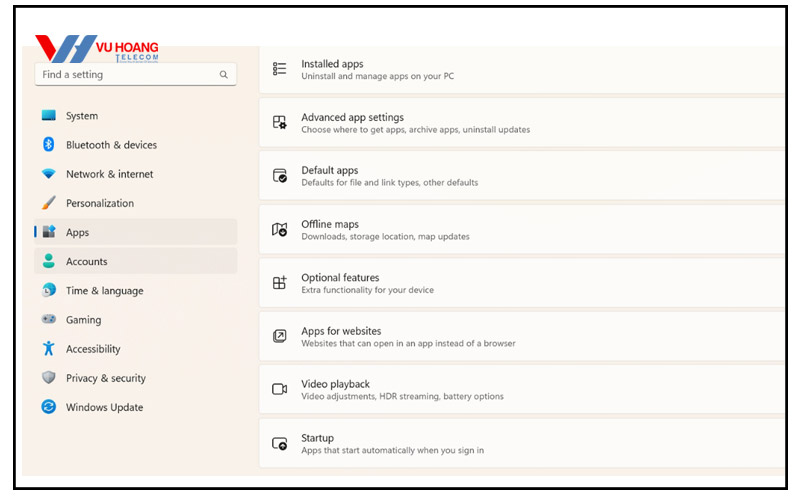
Bước 2: Click chọn Installed Apps và thực hiện thao tác uninstall những ứng dụng không cần dùng đến

Nguyên nhân chính làm cho máy tính Windows bị chậm bất thường có thể kể đến chính là máy đã bị nhiễm virus. Những virus này đến từ phần mềm tải về trên máy, những link web không rõ nguồn gốc. Chứa virus làm ảnh hưởng tới hoạt động trên máy, gây tổn hại và giảm tuổi thọ thiết bị.
Ngoài ra, chúng ta còn có nguy cơ bị mất những dữ liệu quan trọng trên máy tính. Vì những kẻ xấu sẽ chèn virus để được truy cập những bảo mật bên trong máy tính. Hãy thực hiện cài đặt và quét virus định kỳ. Có thể dùng ứng dụng Antivirus hay những phần mềm tương tự có chức năng diệt virus.
Trên đây là những cách giúp máy tính Windows chạy nhanh hơn, đơn giản và cũng rất dễ thực hiện phải không nào. Hy vọng mọi người sẽ tìm được giải pháp phù hợp cho máy tính đang dùng của mình. Và đừng quên tham khảo thêm những thủ thuật máy tính – điện thoại mới nhất. Tại địa chỉ vuhoangtelecom.vn. Số Hotline tư vấn 1900 9259 luôn luôn sẵn sàng để hỗ trợ.
Chúc các bạn thành công!
